Patikrinkite išbandytus sprendimus, kurie tinka visiems
- The Saugos parinkčių paruošimas ekranas paprastai pasirodo paspaudus Ctrl + Alt + Del.
- Tai gali būti dėl laukiančių naujinimų, lėto kompiuterio veikimo arba kenkėjiškų programų užkrėtimo.
- Norėdami išspręsti problemas, rekomenduojame nutraukti visas nekritines užduotis arba pašalinti trečiosios šalies antivirusinę programą ir kitus sprendimus.
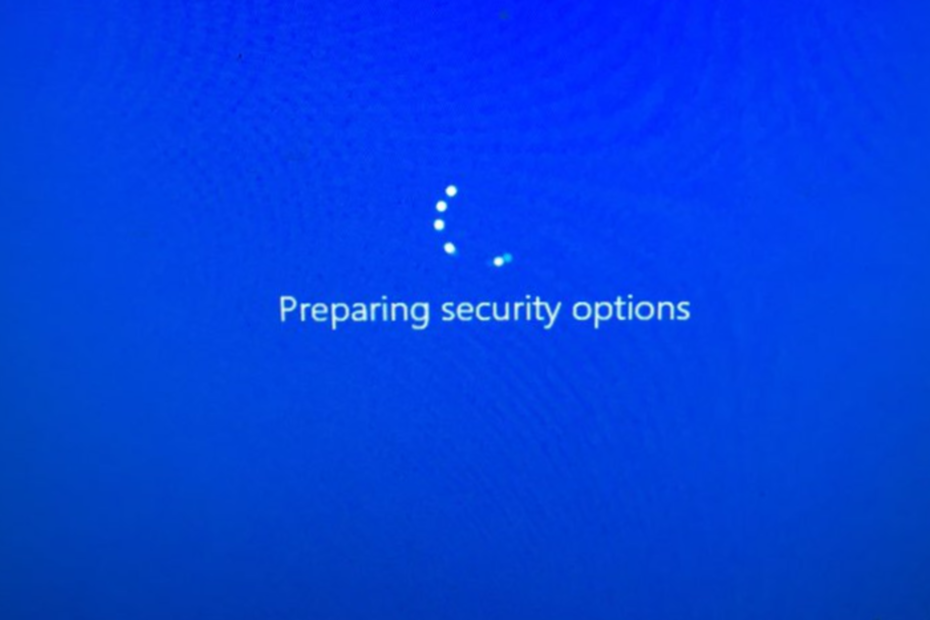
XĮDIEGTI PASPUSTELĖT ATSISIUNČIŲ FAILĄ
- Atsisiųskite „Fortect“ ir įdiekite savo kompiuteryje.
- Pradėkite įrankio nuskaitymo procesą ieškoti sugadintų failų, kurie yra jūsų problemos šaltinis.
- Dešiniuoju pelės mygtuku spustelėkite Pradėti remontą kad įrankis galėtų pradėti taisymo algoritmą.
- Fortect atsisiuntė 0 skaitytojų šį mėnesį.
„Windows“ yra viena iš dažniausiai naudojamų Operacinės sistemos, o kiekvienas atnaujinimas pristato naujas funkcijas ir saugos parinktis. Tačiau atrodo, kad kai kurios klaidos patenka į kiekvieną iteraciją ir Saugos parinkčių paruošimas yra vienas iš jų.
Nors tai nėra griežtai klaida, ji taip atrodo dėl „Windows 10“ mėlynojo ekrano pranešimo „Preparing Security Options“. Taigi, išsiaiškinkime problemą ir jos sprendimus.
Ką reiškia „Windows 10“ saugos parinkčių paruošimas?
Kai įstrigo Saugos parinkčių paruošimas, paprastai tai rodo, kad OS atnaujina saugos nustatymus. Tai daroma siekiant, kad jūsų kompiuteris būtų atnaujintas su naujausiais atnaujinimais. Štai kelios priežastys, kodėl gaunate klaidą:
- Prieštaringa antivirusinė programa – Daugeliu atvejų problemą sukėlė prieštaringa antivirusinė programa. Paprastai, Malwarebytes įdiegė Chameleoną, kuris ir suaktyvino pranešimą.
- Kenkėjiška programa – Keli vartotojai pranešė, kad kenkėjiška programa arba virusas sukėlė Control ALT-DELETE Saugos parinkčių paruošimas žinutę.
- Laukiamas atnaujinimas – Jei tokių yra laukiantys „Windows“ naujinimai, galite susidurti su šiuo pranešimu.
- Lėtas kompiuteris - Jei paspaudus pranešimas rodomas ilgą laiką Ctrl + Alt + Del ir faktinės parinktys, tai gali reikšti prastą našumą, ir jūs turėsite tai padaryti padidinti Windows greitį.
Kaip galiu pataisyti saugos parinkčių pranešimą?
Prieš bandydami šiek tiek sudėtingus pataisymus, čia pateikiami keli greiti pataisymai, kurie gali padėti:
- Kai matai Saugos parinkčių paruošimas, palaikykite maitinimo mygtuką maždaug 30 sekundžių ir patikrinkite, ar pranešimas rodomas paleidus iš naujo.
- Atjunkite visus nekritinius periferinius įrenginius nuo kompiuterio. Pavyzdžiui, spausdintuvas, garsiakalbis ar ausinės, be kita ko.
- Nuskaitykite savo kompiuterį, ar nėra kenkėjiškų programų. Norėdami tai padaryti, galite naudoti integruotą „Windows“ apsaugą arba naudoti a patikima trečiosios šalies antivirusinė programa kuri aptinka visus virusus ir juos pašalina.
- Atnaujinkite Windows į naujausią galimą versiją.
Jei tai neveikia, išbandykite toliau nurodytus sprendimus.
1. Pašalinkite trečiosios šalies antivirusinę programą
- Paspauskite Windows + R atidaryti Bėk, tipas appwiz.cpl teksto lauke ir paspauskite Įeikite.
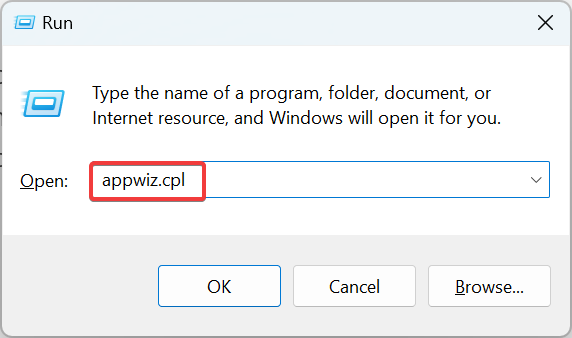
- Pasirinkite bet kurią įdiegtą antivirusinę programą, tada spustelėkite Pašalinkite.
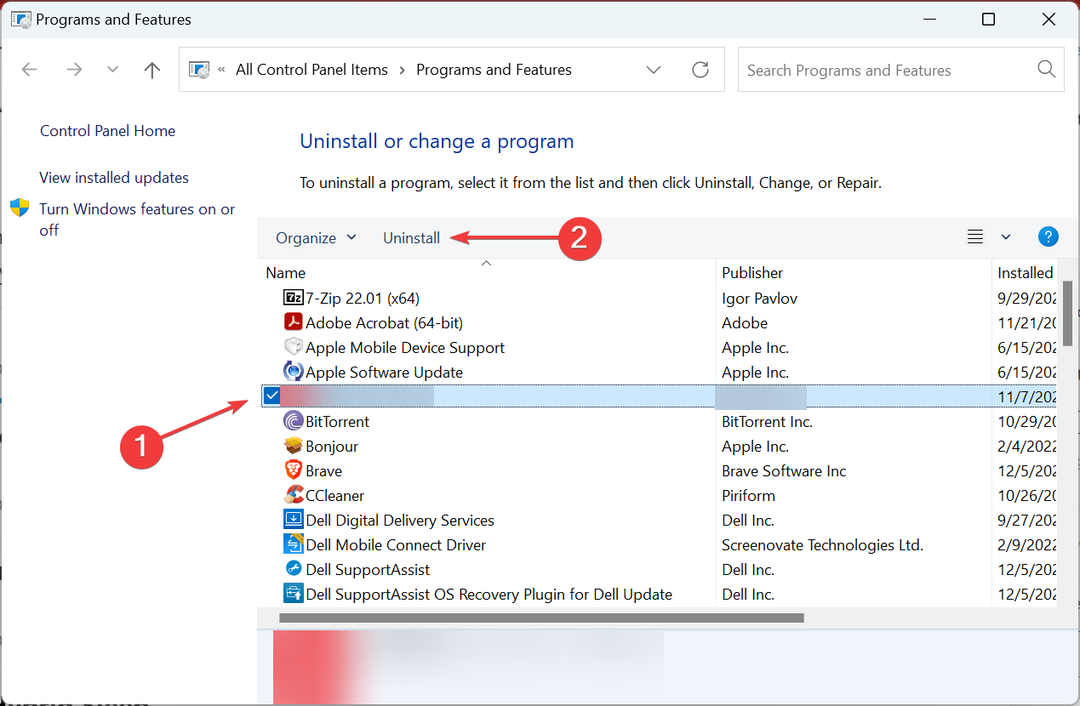
- Vykdykite ekrane pateikiamus nurodymus, kad užbaigtumėte procesą.
Eksperto patarimas:
REMIAMAS
Kai kurias kompiuterio problemas sunku išspręsti, ypač kai kalbama apie trūkstamus arba sugadintus sistemos failus ir „Windows“ saugyklas.
Būtinai naudokite tam skirtą įrankį, pvz Fortect, kuri nuskaitys ir pakeis jūsų sugadintus failus naujomis versijomis iš savo saugyklos.
Kadangi paprastai nustatoma, kad „Malwarebytes“ sukelia problemą, rekomenduojame tai patikrinti. Taip pat pašalinkite kitas antivirusines programas, kad įsitikintumėte. Galiausiai, jei problema išlieka, iš naujo įdiekite tą, kurią pašalinote anksčiau, ir pereikite prie kito sprendimo.
2. Nutraukite nekritines užduotis
- Paspauskite Ctrl + Shift + Esc atidaryti Užduočių tvarkyklė ir suraskite daug reikalaujančias užduotis Atmintis, CPU, arba DISKAS.
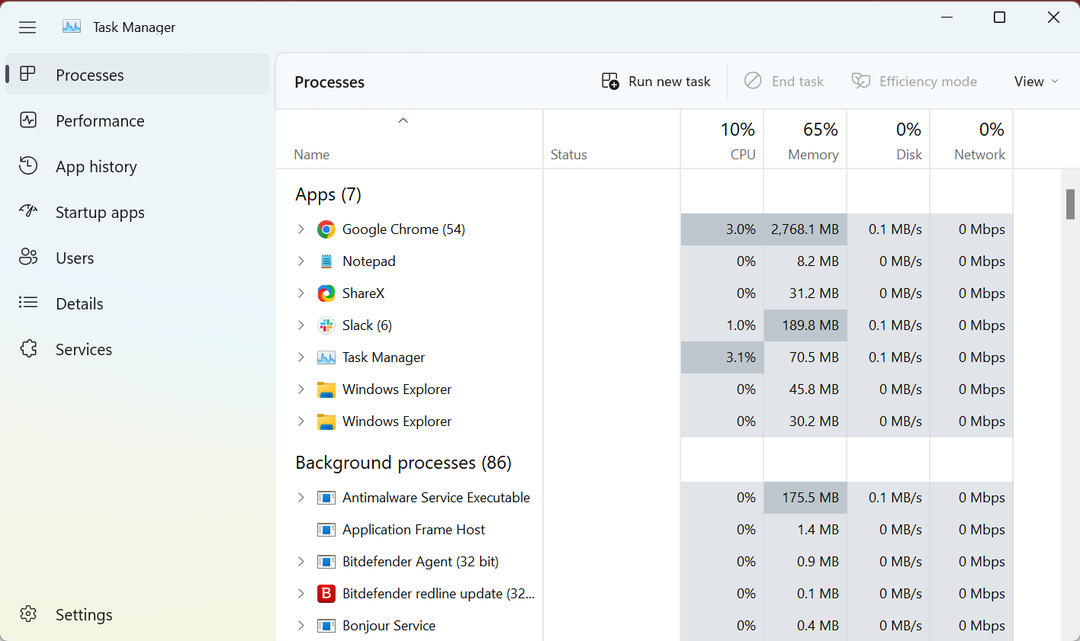
- Pasirinkite kiekvieną iš jų atskirai, tada spustelėkite Baigti užduotį.
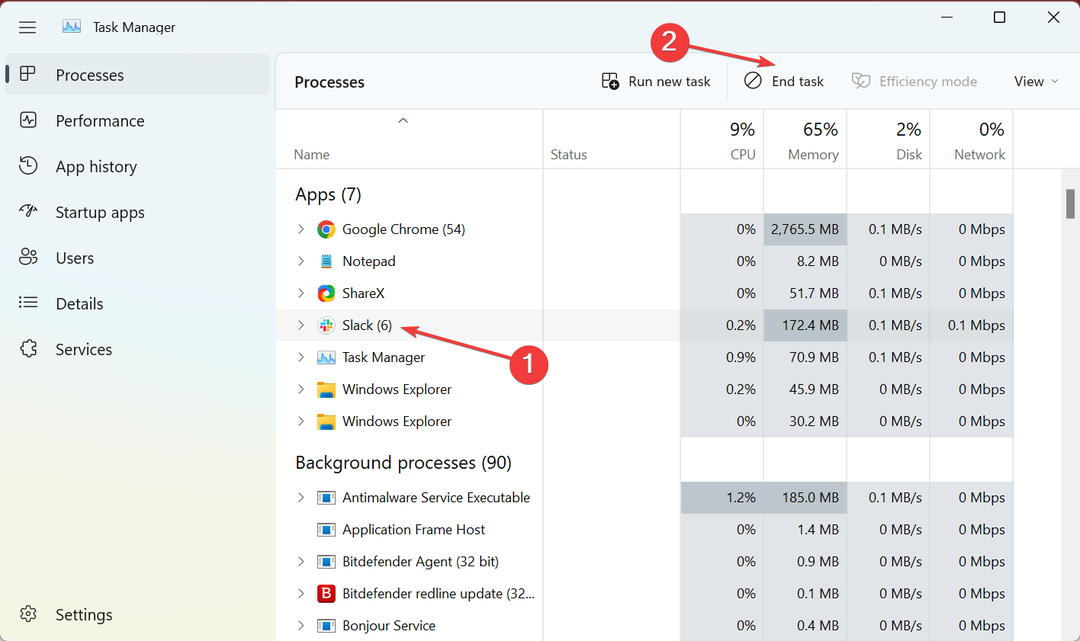
Jei kompiuteris lėtas ir gausite Saugos parinkčių paruošimas pranešimą, tiesiogiai paleiskite Užduočių tvarkyklė ir nutraukti nekritines programas, kad būtų atlaisvinti sistemos ištekliai.
3. Išjungti hibridinį miego režimą
- Paspauskite Windows + R atidaryti Bėk, įklijuokite toliau pateiktą informaciją ir spustelėkite Gerai.
valdymas powercfg.cpl,, 3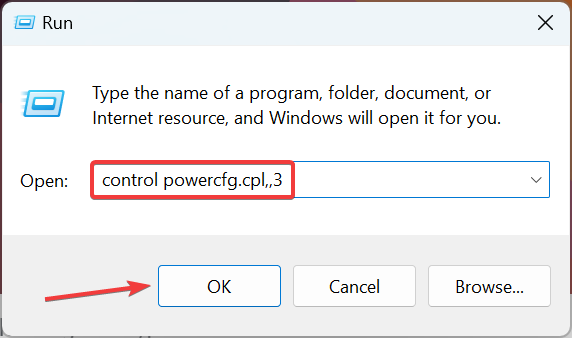
- Dabar plėsk Miegotiir dukart spustelėkite Leiskite hibridiniam miegui.
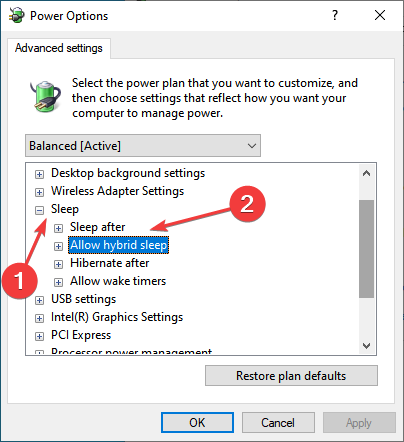
- Toliau pasirinkite Išjungta abiems Ant akumuliatoriaus ir Prijungtas, tada spustelėkite Gerai norėdami išsaugoti pakeitimus.
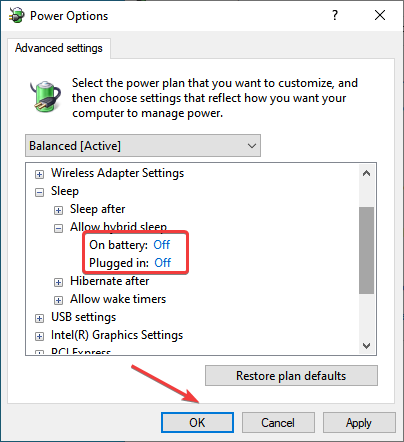
- Baigę iš naujo paleiskite kompiuterį, kad pakeitimai įsigaliotų.
- Saugos nustatymai Užblokuota savarankiškai pasirašyta programa [Pataisyti]
- 10 dažniausiai pasitaikančių kompiuterio problemų ir kaip tinkamai jas išspręsti
- 0xc0000102 klaida: kaip ją ištaisyti „Windows 10“ ir „Windows 11“
- „WordPad“ neatsidaro? 4 būdai tai ištaisyti
4. Pašalinkite naujausius OS naujinimus
- Paspauskite Windows + aš atidaryti Nustatymai, pasirinkti Windows "naujinimo naršymo srityje, tada spustelėkite Atnaujinti istoriją.
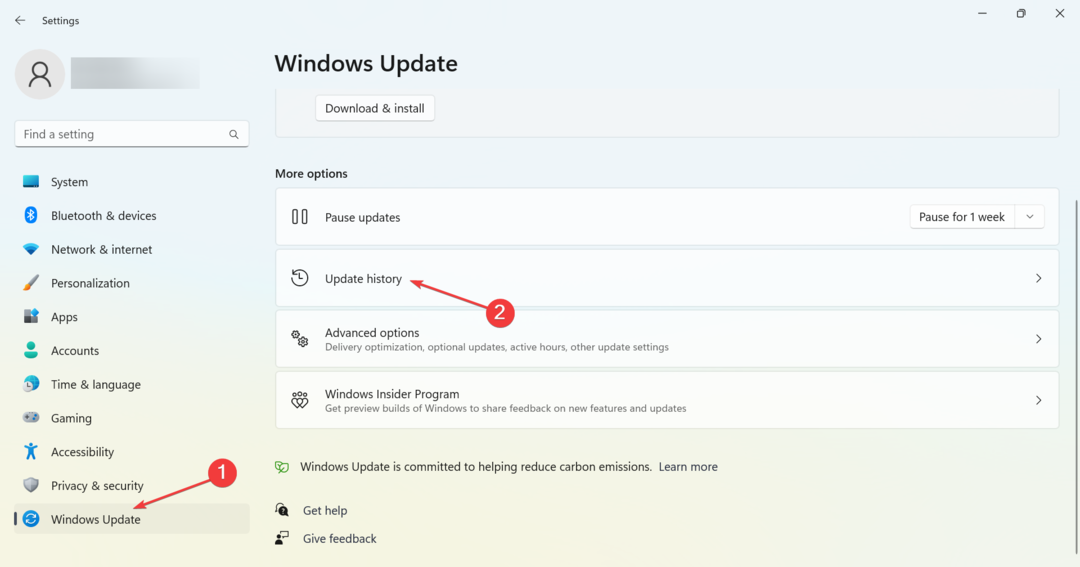
- Dabar slinkite žemyn į apačią ir spustelėkite Pašalinkite naujinimus.
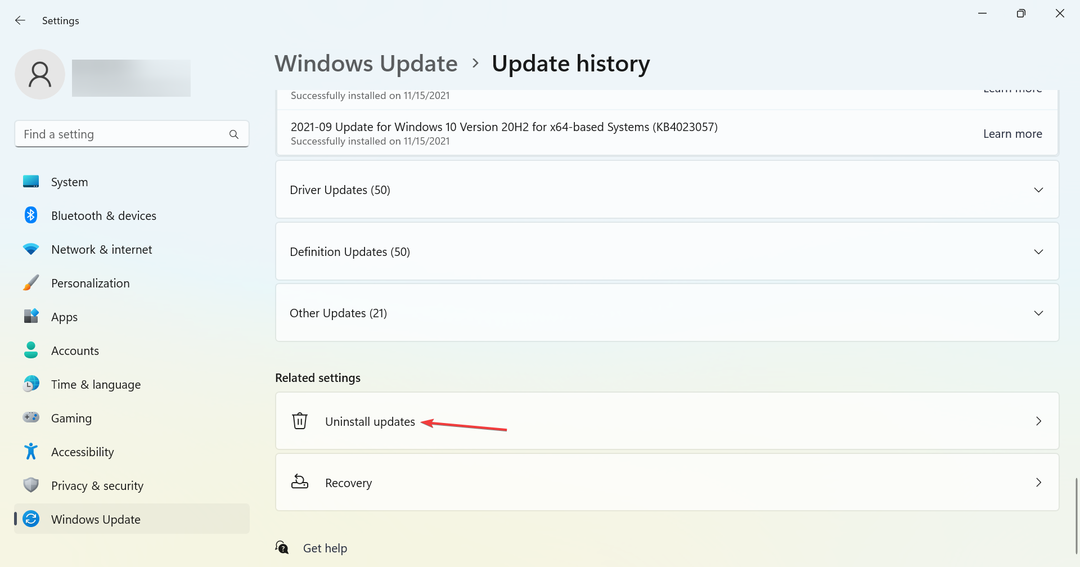
- Spustelėkite Pašalinkite šalia atnaujinimo, kurį įdiegus pirmą kartą pasirodė klaida.
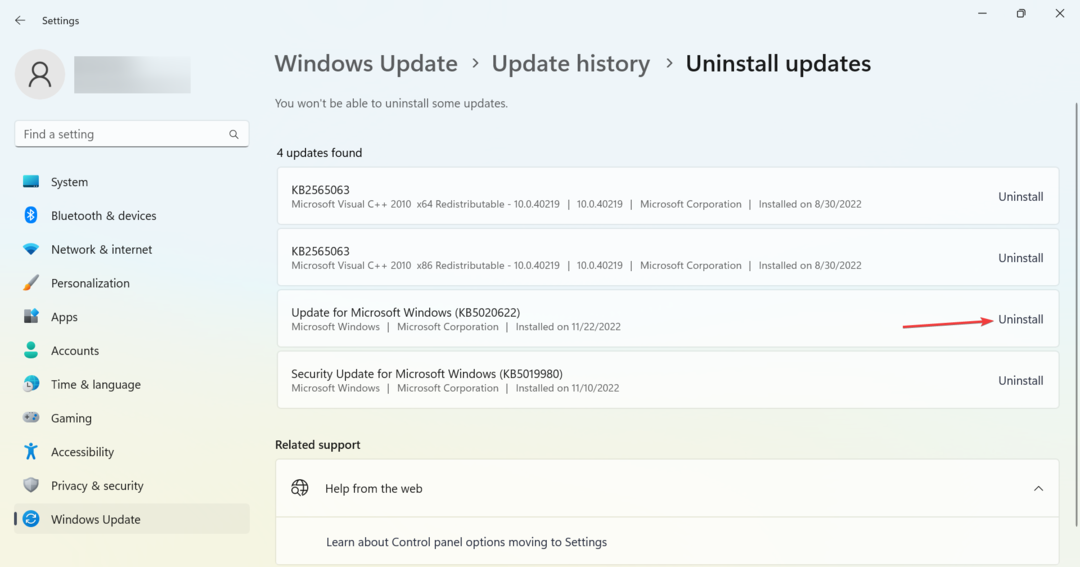
- Dar kartą spustelėkite Pašalinkite patvirtinimo ragelyje.
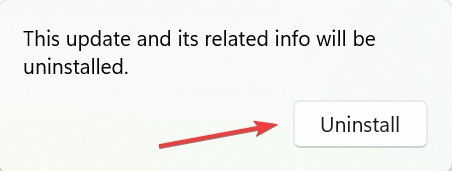
Viskas. Neseniai įdiegto naujinimo pašalinimas turėtų padėti, jei problema iškyla atnaujinus OS. Gali tekti pašalinti keletą iš jų, kad galėtumėte nustatyti probleminį.
5. Atlikite sistemos atkūrimą
- Paspauskite Windows + R atidaryti Bėk, tipas rstrui, tada paspauskite Įeikite.
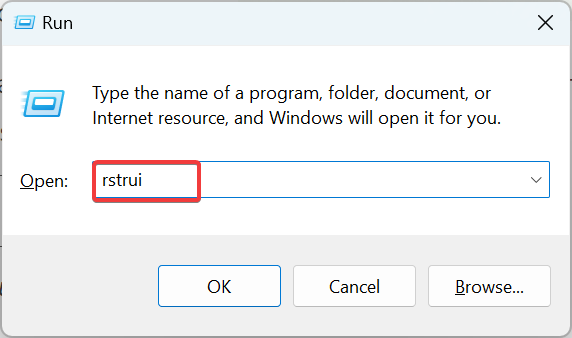
- Dabar spustelėkite Kitas Pereiti.
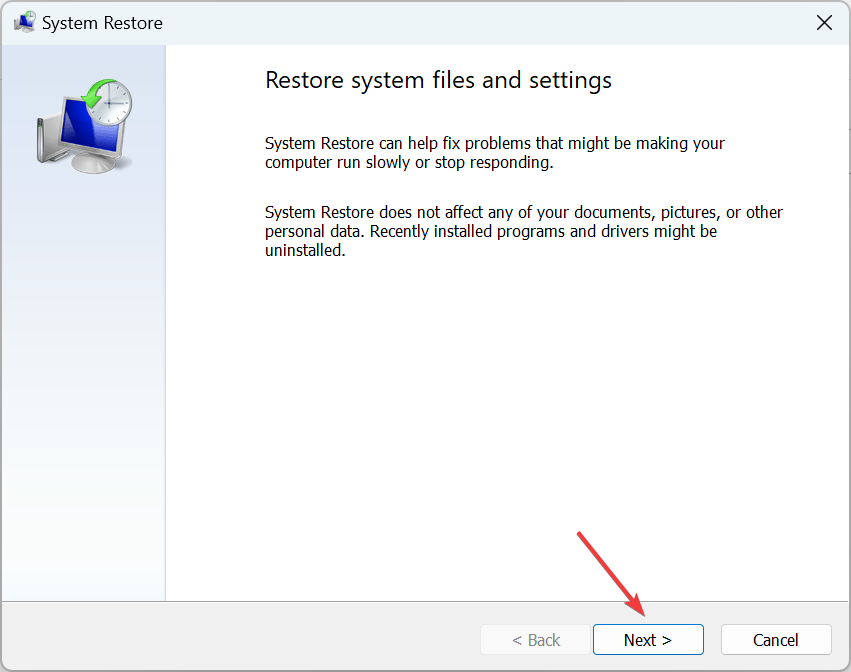
- Iš sąrašo pasirinkite atkūrimo tašką ir dar kartą spustelėkite Kitas.
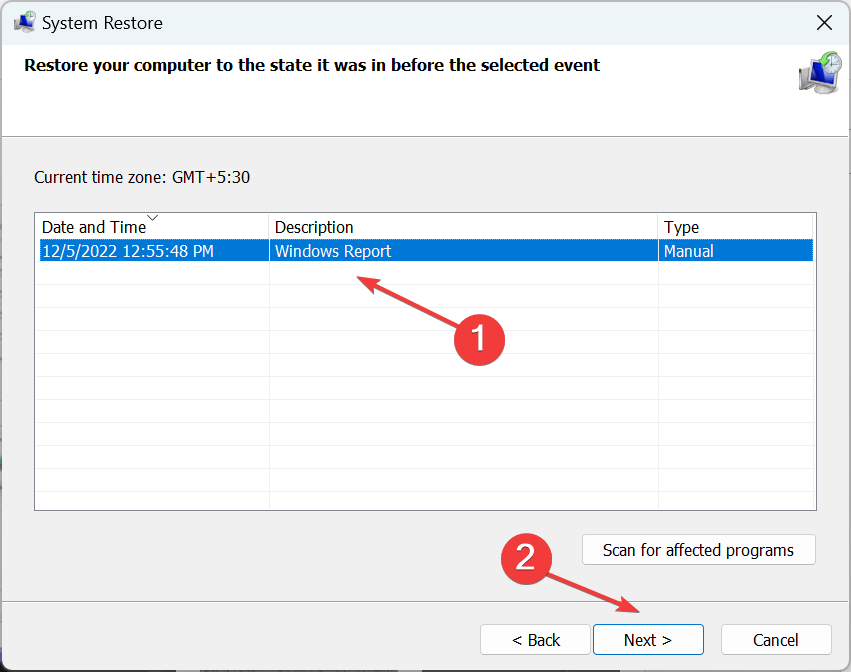
- Galiausiai patikrinkite atkūrimo informaciją ir spustelėkite Baigti.
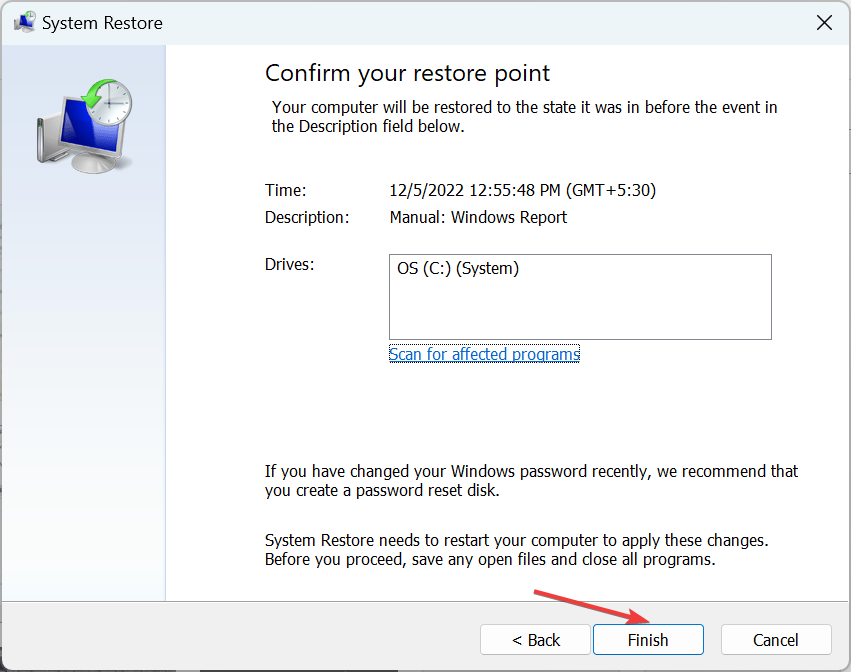
Jei niekas kitas iki šiol nepadėjo, sistemos atkūrimas turėtų pradėti veikti, kai nuolat matote Saugos parinkčių paruošimas ekranas.
Be to, kai kuriais atvejais pranešimą suaktyvino sugedęs atminties diskas, todėl rekomenduojame naudoti HDD būklės patikrinimo programinė įranga. Be to, raskite geriausią „Windows“ nustatymai, skirti pagerinti našumą.
Jei turite kitų klausimų arba žinote apie čia nepateiktą sprendimą, palikite komentarą žemiau.

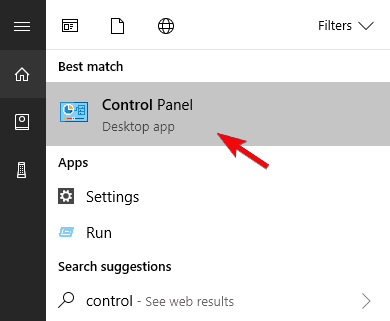
![„Magic Mouse 2“ slinkimas neveikia sistemoje „Windows 10“ [EXPERT FIX]](/f/d7345f5a8d5fb5c23c5c203d9950e7e2.png?width=300&height=460)